
Quicksilver
(Freeware)
おすすめ度★★★
 OS10.4Tiger対応
OS10.4Tiger対応
一言で言えばいわゆるヌーメリックなサーチが可能なランチャーということになる。
そのサーチはアプリやスクリプトだけではなく、クリエータが指定されているファイルもすべて検索の対称になっている。
だからジャンル的にはシステム標準のSpotlightのライバルかもしれない。
起動時にカタログを生成するのでちょっと待たされるが、それさえ我慢すれば後は驚異的に速い。
ログイン時に起動する設定にしておけばイライラすることも無いかもしれない。常駐させておいてもCPUパワーはほとんど浪費しないのでそういう使い方が良いと思う。
これと先日取り上げたSpotlaserがあればインターナルディスクの検索は万全ということかもしれない。
もうディレクトリをたぐってFinderのウィンドウを散らかすという使い方はしなくなるかもしれない。
ただ検索の上位の方の関連性は納得できるのだが、下位の方に行くと「なんでこんなのが引っかかっているんだろうか?」なんてのがあるのは不思議。
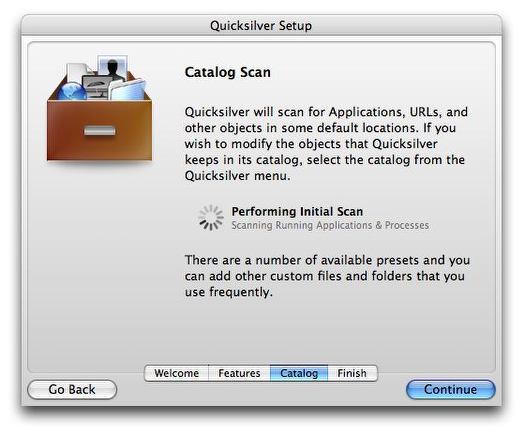
Quicksilverを最初に起動すると
カタログファイルの作成について初期設定をするように促される
これは最初の起動の時だけだ
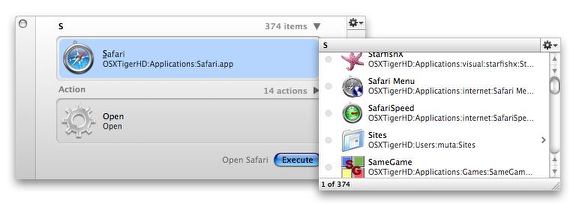
こういうタイガー風のスキンも選べるし・・・
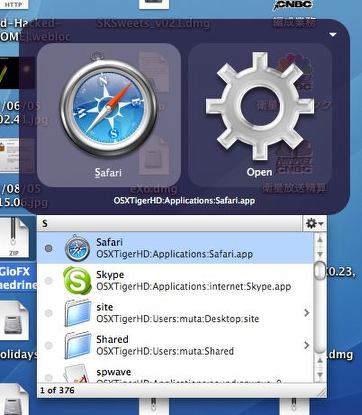
こういうハーフトーンのスキンも使える
検索の速さはぴか一だし、普段からデスクトップに
常駐しているわけではないの邪魔にならない

Service Scrubber
(Freeware)
おすすめ度★★★★
 OS10.3Panther対応
OS10.3Panther対応
 OS10.4Tiger対応
OS10.4Tiger対応
アプリケーションメニューの中の「サービスメニュー」の中身をエディットして不要なメニューを減らすアプリ。
OSXはスタートした時からアプリケーションメニューに「サービスメニュー」というものが組み込まれていた。しかしジャガーのどこかのバージョンまではこれはグレーアウトして使えなかったが、だんだん使えるようになってきた。
これは各アプリの本体をわざわざ探して起動しなくても、この「サービスメニュー」から必要な機能を選んでいきなりワンクリックでそのアプリの行程を実行させようという使いこなせればある意味便利な機能だ。
Finderで選択したファイルをいきなりあるテキストエディタで開いたりというようなことに使える。
これは右クリックで開くアプリを選択するよりも便利だ。
このサービスは提供するアプリがここに「サービスメニュー」をインサートするというような仕組みになっている。
例えばこの例の場合はそのあるテキストエディタがFinderにサービスを提供するというような構造になっている。
ところが私のように大量のアプリをインストールしていると困ったことが起きる。
サービスを提供するアプリの数も膨大になるので「サービスメニュー」の数も膨大になる。
そうするとメニューをプルダウンしても一目でパッと必要なサービスを見つけることができず、スクロールして探しまわるというようなことになってくる。
それだったらアプリケーションフォルダーを開いて、必要なアプリ本体をクリックして起動した方が早い。
便利なはずが、数が多すぎてかえって不便になってしまっているのだ。
そこでこのアプリは「サービスメニュー」の数を絞り込むことができる。
実際手に馴染むような数ということで言えば、10〜15というところじゃないだろうか。
それ以上はあまりたくさんあっても覚えきれない。
いつも使うような決まりきった作業ということだとそんなものだし、少しずつ慣れてきたら増やしていけば良いのだ。
これはなかなか使える。
頭が整理されるアプリということでお薦めだ。
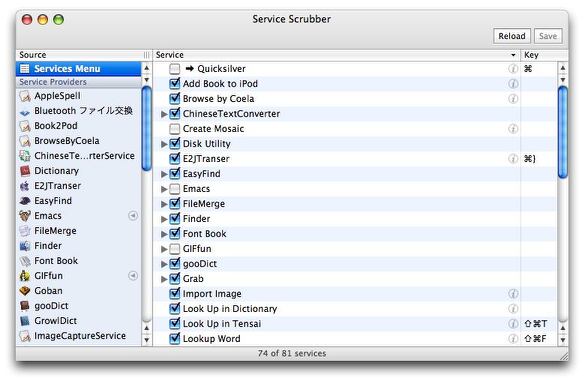
Service Scrubberはサービスメニューを編集アプリ
必要ないサービスメニューはチェックを外してSaveボタンをクリック
パスワードを要求されるが入力エンターすればすぐに反映される
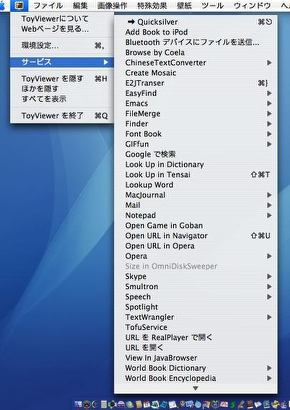
元々のメニューをプルダウンしたところ
この通りいくつかはグレーアウトしているし
全体はこの1.5倍あってスクロールして目当てのメニューを探すのは大変
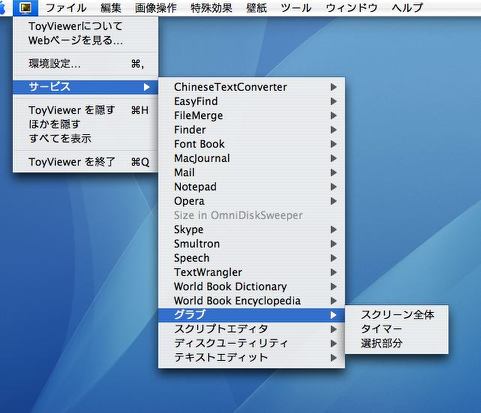
Service Scrubberを使ってメニューを整理するとこの通り
これくらいの数なら使いやすいんじゃないだろうか
それに実際に使いこなせるのはこのくらいの数だと思う

Mousepose
(Shareware)
おすすめ度★★★★
 OS10.4Tiger対応
OS10.4Tiger対応
マウスポインタを見失った時に、ファンクションキー一発でその位置を判りやすく表示してくれるアプリ。
この手のユーティリティ、アプリはどっさりあることからこの問題で不便を感じている人は結構多いということがわかる。
アイコンのデザインは640×480の時代を前提に考えられているが、今はそんなモニタを使っている人はどちらかというと少数派で1024とか1280とかいったモニターを使っている人が普通になってきている。
そうするとこの小さなポインタアイコンでは広いモニタだとすぐに見失ってしまう。
かといってやたらでかいポインタを使っているのも実は結構不便だ。
以前そういうアピアランス変更アプリを使ったことがあるが、操作感が悪いので結局元に戻してしまった。
こういうものは、ワンキー叩くだけでさっとポインタの位置を示してくれるだけで、場所が判ればさっと消えてくれれば良い。
そういう目的では今だにDoubleBothを愛用している。
Mouse Locatorなんかも時々役に立っている。
iCursorなんかは一回試したきりであまり使っていないが、このMouseposeもなかなか役に立ちそうだ。
これは要するに表示をExposeとそろえたということだ。
これもファンクションキー一発(デフォルトではF1キー)でポインタを囲むハイライト表示されすぐに消える。操作感が似ているのでExposeを愛用している人は使いやすいだろう。
なおこのアプリはシェアウエアではあるが、今現在はフリーライセンスキーを受け取ることができる。サイトに行って名前とメールアドレスを登録することで、キーはメールで送られてくる。
<追記>
このフリーダウンロードのキャンペーンは終了したようで、バージョンナンバーが2になったのと同時に完全にシェアウエアに移行したようだ。その分グラフィックにもボカシがついたりいろいろバリエーションが設定できるようになった。
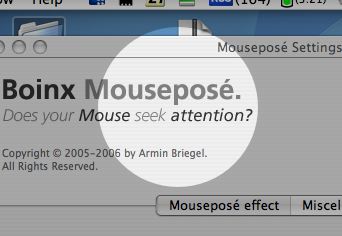
Mouseposeはマウスポインタの位置を表示するアプリ
キャプチャーではポインタが映っていないが
ファンクションキー一発でハイライトでポンタを囲む
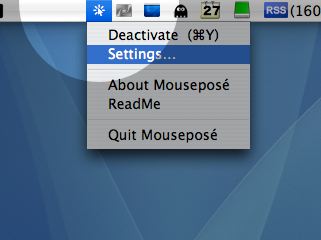
このアプリはメニューエクストラとしても表示できる
ここからポインター位置表示できるし設定画面も呼び出せる
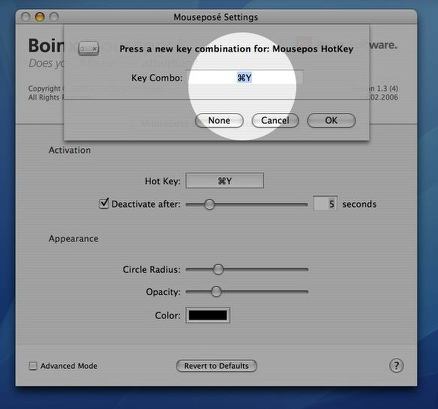
設定画面では操作キーの変更などが可能
F1キーはモバイルではディスプレイキーとかぶっているので
またアプリ起動などの他の機能でも使っているので
私はコマンドキー+Yキーに書き換えた

Darwine
(Freeware)
おすすめ度★★★★
 OS10.4Tiger対応
OS10.4Tiger対応
これは面白い!
要するにMacOSXの上でWindowsのアプリを動かそうというプロジェクトだ。
そういう目的にはマイクロソフトに買収されたVirtualPCという製品版アプリを使うことで、OSXの上でWindowsXPなどをエミュレートして起動するという方法がある。
しかしこれは楼上楼を重ねるようなもので、UNIXのカーネルの上に構築されたMacのGUIの上にPCのAPIを構築して、そこにWindowsXPをインストールして起動して、その上にさらにWindows向けのアプリをインストールして起動するということをしている。
こうして文章で書くだけでも十分面倒くさいのに、それをコード単位でAPIを呼び出す手順を変換する手間を考えたら、動きが遅くて当たり前という気がしてくる。
このアプリはWineというUNIXでWindowsアプリを動かすプロジェクトがベースになっている。
これはWineでWindowsのAPIを再現して、その上で直にWindowsアプリを動かすためにVirtualPCも必要ないし、WindowsXPもインストールする必要がない。
Linux向けのWineではWindows版InternetExplorerが動いたとか、QuickTimePlayerが動いたとかいう話を読んだのはもう1年以上前のような気がする。
そのWineのMacOSX向けのプロジェクトがこのDarwineというわけだ。Darwin上で動くWineということだろう。
OSXもUNIXクローンの上に乗っかっているわけだから、できるんじゃないかと思っていたわけだがこれはOSXのGUIはあまり関係ない。
UNIXのGUI環境のX11の上で動くという仕様になった。
それならすぐにでも移植は可能のような気がするが実際には、細かい問題があるようだ。
これを試す上で私はインストールしていたように勘違いしていたが、X11をインストールしていない人はこれを追加インストールしないといけない。
これはシステムディスクを入れて
Optional Installs.mpkg
というインストーラを起動してX11を指定してインストールする。
これでOSXが登場する前まではUNIXの世界で最もポピュラーだったGUI環境のX-windowがOSXの上で実行可能になる。
このX11の上で直接にWindowsアプリを動かすというわけだ。
試しにパッケージに同梱されているマインスィーパーや時計、ファイルブラウザなどを動かしてみた。
これは面白い。
確かにWindowsアプリが動いている。
そうなるとすぐに欲がでてくるわけだが、結論からいえばこの付属サンプルアプリ以外のアプリは動かないと思った方が良い。
まずWindowsのインストーラパッケージである
SETUP.exe
が動かない。
だからWindows版InternetExplorerやMSOfficeなんかも試してみたかったのだが、インストーラが立ち上がらないのでどうしようもない。
Windowsとは基本的にディレクトリ構造が違うので、起動しているWindowsからバラバラにコピーして来ないといけないのかも知れない。
その場合dllやレジストリはどうなるんだろうか?
よく考えるとわからないことがいろいろある。
でもこのプロジェクトにはなんだか可能性を感じた。
VirtualPCのような迂遠なことをしなくても、UNIX上でWindowsアプリが動くならその方がずっと良いに決まっている。
ましてやintelMacではWindowsとデュアルブートが可能になるのではないかというようなことが今ユーザの間では喧伝されているが、そんなものは実用性はないと思っている。
WindowsとMacが同時に起動していないと意味がないし、Windowsをメインに使うならWindows機の実機を使った方が遥かに実用的だ。
今、MacにLinuxが入るからといって毎日デュアルブートしている人がいるだろうか?
Linuxで使っている人はずっとLinuxで使っているはずだ。
OSなんて所詮そういうものなので、OSXでシームレスにWindowsアプリを使える方が圧倒的に実用的なはずだ。
なので、この牛歩のプロジェクトを応援したい気持ちだ。
ましてVirtualPCもWindowsXPも必要ないならすばらしいじゃないか!
今のところはマインスイーパぐらいしか動かない実証コード並みのものだとしても、これからに乞うご期待だと思う。
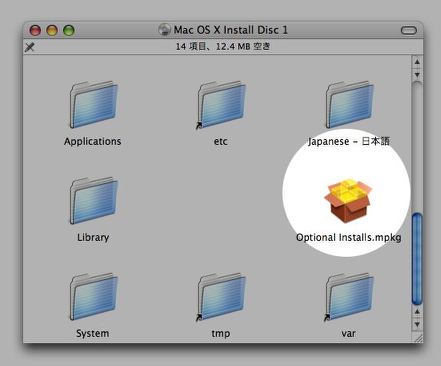
Darwineを動かすにはX11というUNIXのGUI環境が必要だ
システムディスクのこのファイルを起動する
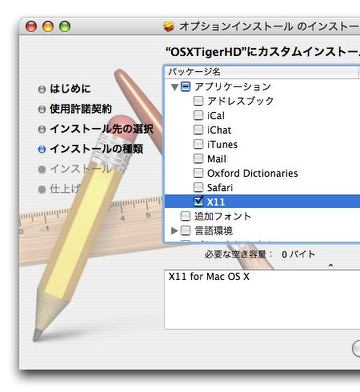
インストーラの指示に従ってカスタムインストールを選択
X11にチェックを入れて後は手順通りインストール
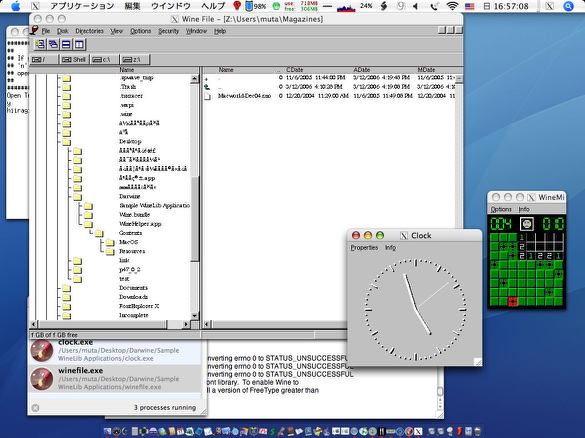
そしてDarwineを起動するとX11も起動して
Windowsアプリも起動する
これが進化すればWindowsと同じセキュリティリスクが発生しそうだが
今のところそんな心配は杞憂だというくらいの機能しか動かない

ies4osx
(Freeware)
おすすめ度????
 OS10.4Tiger対応
OS10.4Tiger対応
 OS10.5Leopard対応
OS10.5Leopard対応
OSX上でInternetExplorerを動かすDarwineアプリ。要X11。
Macの上でInternetExplorerが動いていたのはもう今は昔だ。
たしかJaguarの時代にMacOSX版InternetExplorerは開発も配布も打ち切りになった。Safariの報復かといううがった話もあったが、MSとしては
「求められていないのに開発リソースをMac用ブラウザに割いていられない」
というところが本音だったのだろう。
よってMac版InternetExplorerは5.2あたりが最終版だったと思う。
ところでWindowsのInternetExplorerは6、7、8と順調にバージョンを進めている。
これをMacで動かせることはメリットがある。
さすがにMac版InternetExplorer5.2はもう旧式ブラウザだし、表示確認をするならInternetExplorer6以降でやるべきだ。
またInternetExplorerでないと動かないという金融機関などにありがちな不見識なサイトはInternetExplorer5でも動かないので、6以上がMacで動くことは意味がある。
このアプリを動かすにはいくつか条件がある。
1)OSXの開発環境のX11をインストールしていること
2)WindowsアプリRuntimeのDarwine(OpenDarwine1.0)をインストールしていること
3)プロキシなどの設定をしていないこと
となっている。
そのDarwineを作者さんがコンパイルしたものが作者さんのサイトで手に入る。

Darwine(Freeware)
 OS10.4Tiger対応
OS10.4Tiger対応
 OS10.5Leopard対応
OS10.5Leopard対応
こちらサンプルコードは「時計」「ノートパッド」「マインスイーパ」「ファイルブラウザ」などが動くようになっている。
ここいらは前に試した時と同じ。
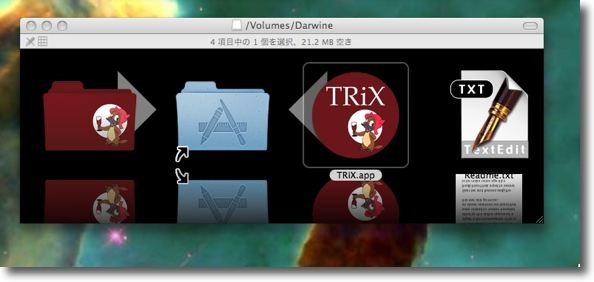
ies4osxを動かすにはアプリケーションフォルダにDarwineが入っていないといけない
矢印の指示に従って二つのフォルダ、ファイルをエイリアスにドロップするだけでインストール完了
以上が完了したらies4osxをインストールする。
これも基本アプリスタイルのインストーラになっているのでその指示に従って進むだけ。
makeだのコンパイルだの初心者に敷居が高い作業はない。
バージョンはInternetExplorer5.0.1、5.1、6.0、7.0が選べるが7.0は「動かない」としっかり注釈が書いてある。
「動く」最新版の6.0を選択する。
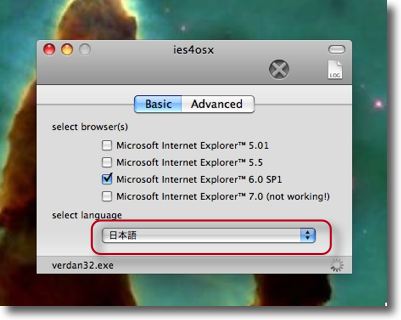
ここでInternetExplorer6.0を選んだが選択肢に「日本語版」があった
日本語環境で使っているなら日本語版を選ぶべきだがここに若干落とし穴があった
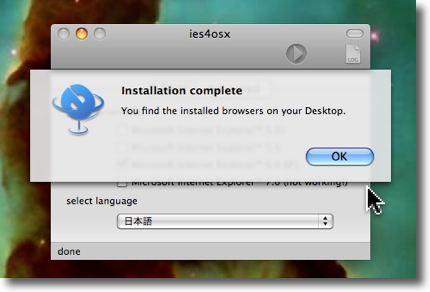
インストールは無事完了したという表示
LittleSnitchの表示を見るとwebからバイナリを
引っ張ってきてインストールしているようだ
macportやfinkなんかと同じだ
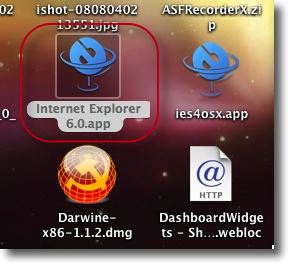
インストールが完了するとデスクトップにインストーラと同じアイコンで
InternetExplorer6.0.appというアプリが出現する
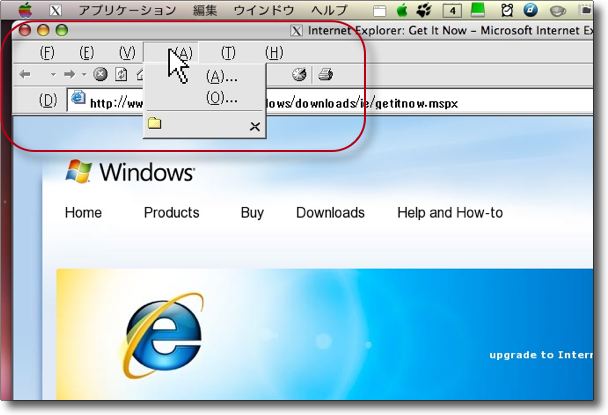
これを起動するとX11、Darwineが起動してInternetExplorer6.0.appも起動するのだが
メニューバーは全てこの通り消えてしまって何も表示しない
また最初のホームページ以外にはどこにも行けないでフリーズしてしまう
再現率は100%なので対処法を試みることにした
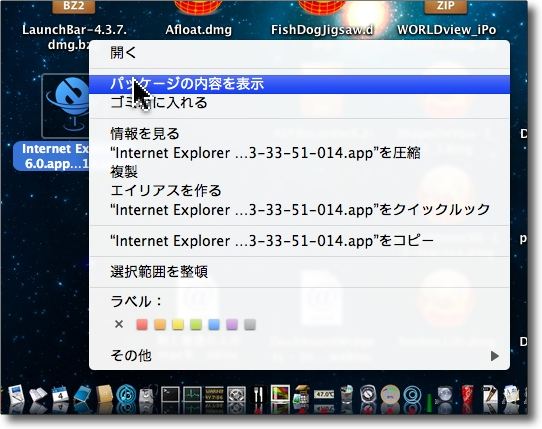
InternetExplorer6.0.appのパッケージを開いて内容を表示する
コンテクストメニューでアプリの中身に入ることができる
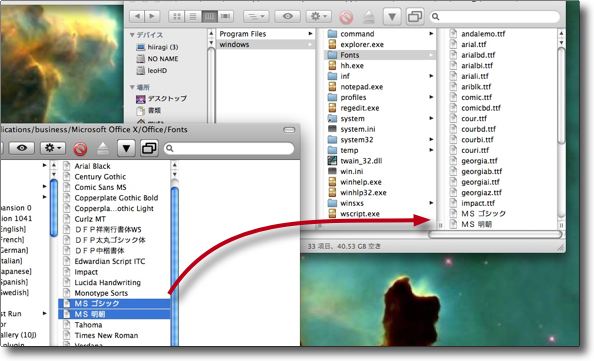
"Internet Explorer 6.0.app/Contents/Resources/ie6/drive_c/windows/Fonts"に
MSゴシック、MS明朝を入れるという対処法を見かけたので試す
しかしメニューは□□□となるだけでやはり表示できない
またどこのページにもいけずにフリーズするのも全く同じ
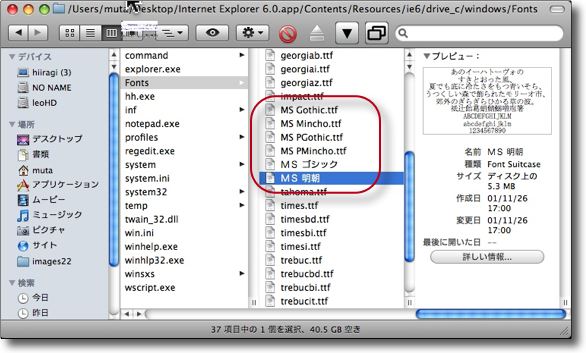
そこでさらにMSサイトからMSOffice体験版とともに
落としていたMSフォントをインストールしてみた
こちらは.ttfという拡張子がついているがひょっとして
さっきの「MSゴシック」も拡張子を付ければ問題なかったかもしれない

dolipoを使っている人は先にプロキシの設定を解除しておいた方がいいかもしれない
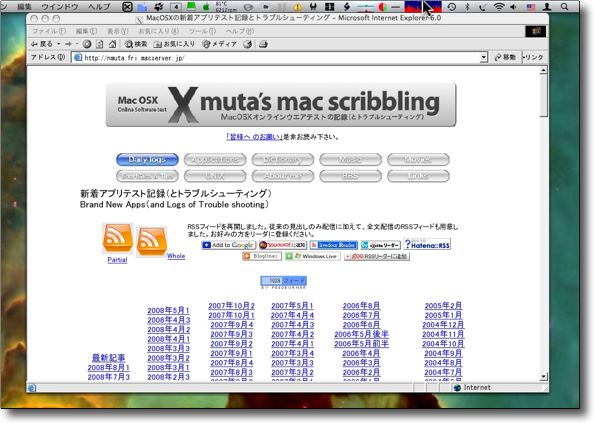
こうしてメニューも無事日本語で表示された
だけでなくホームページ以外に飛ぼうとすると100%フリーズする問題も解決した
しかし別の問題が起きた
MenuMetersがフルアップしている様子が映っているがCPUがフル回転し
CPU温度はあっという間に70度を超え冷却ファンがフル回転し始めた
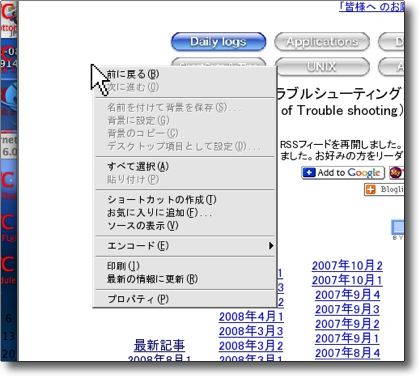
右クリックはcontrol+クリックでは使えない(これはX11の問題か)
MacBookの場合は2本指タップで使えるがこのようにWindows版と同じ表示
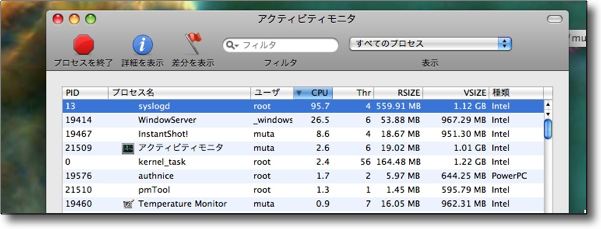
例の冷却ファンフルアップはInternetExplorer6.0.appを止めてもDarwineやX11を止めても停まらない
アクティビティモニタを見てみるとSyslogデーモンが暴走しているのがわかる
これは再ログインでは停まらず再起動しないと停まらない
Windows版InternetExplorerが動くのは嬉しいが実用性ではBootCamp+WindowsXPには勝てない
<結論>
ということでOSX上で気軽にWindows版InternetExplorerが使えたらいいのにという目論見は残念ながら今回も外れた。
Darwineは前に試した時も思ったのだが、とりあえず動くのを試したら満足すべきというか、実用的に使うにはまだまだ道のりは遠いという感じだ。
というよりもコード的にこういうことができることが面白いという実験的試みとしては、驚異的な成果を上げているというべきなのか。
これからさらに進んでくれば本当に実用的な環境になるのかもしれない。
BootCamp+Windowsは実用的ではあるけども、普通の会社では別売りのOSなんか購買で許してくれるところはまずないので(実はウチの会社もそうで会社機のMacBookに自腹で買ったWindowsXPをインストールしている)、WindowsOS無しでWindowsのアプリが動くというのは大いに意味はあると思う。
実際に動くことは今回わかったので、毎回同じ締めだが今後に期待。

|

|